Win10专业版恢复还原设置详细教程
时间:2025-06-04 23:30:15 199浏览 收藏
在使用Windows 10专业版时,遇到驱动程序被删除、网络连接失败、蓝屏或死机等问题,可以通过系统还原点来解决。本文详细介绍了如何在Windows 10专业版中进行系统还原设置的步骤。首先,点击“开始”按钮,进入“设置”,然后选择“更新和安全”,并在“备份”选项卡中点击“转到‘备份和还原(Windows 7)’”。接下来,设置备份到外部存储设备,完成后可通过“控制面板”中的“备份和还原(Windows 7)”来还原文件。
在我们使用Windows 10专业版操作系统时,如果遇到以下问题:驱动程序被删除、网络连接失败、偶尔出现蓝屏现象、运行一段时间后死机等,可以通过恢复系统还原点来解决问题。那么,如何在Windows 10专业版中恢复系统还原设置呢?接下来,我们将通过图文教程详细讲解这一过程。
Windows 10专业版系统还原设置方法
首先,点击屏幕左下角的“开始”按钮,从弹出的菜单中找到“设置”图标并点击进入。
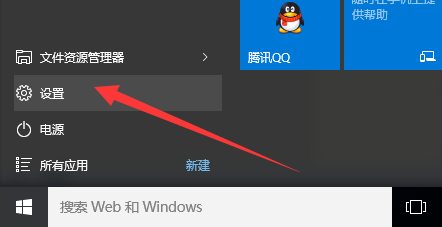
进入“设置”界面后,找到并点击“更新和安全”选项。
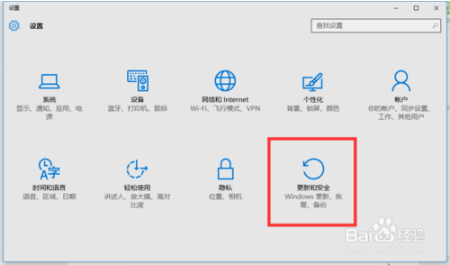
在“更新和安全”页面中,切换至“备份”选项卡,然后点击“转到‘备份和还原(Windows 7)’”按钮。
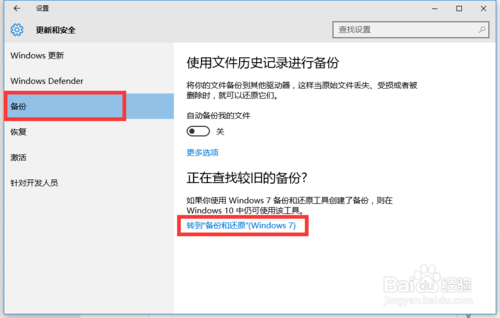
打开“备份和还原(Windows 7)”窗口后,点击左侧的“备份”选项,并进一步点击“设置备份”按钮。
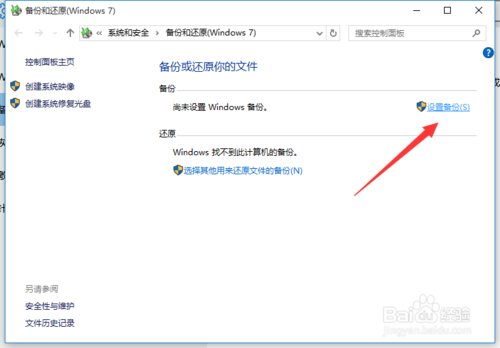
在“设置备份”窗口中,选择备份数据的存储位置,建议将其保存到外部存储设备上。选择目标磁盘后,点击“下一步”。

接下来,在“备份的内容”界面中,默认选择“请Windows选择(推荐)”,然后点击“下一步”。
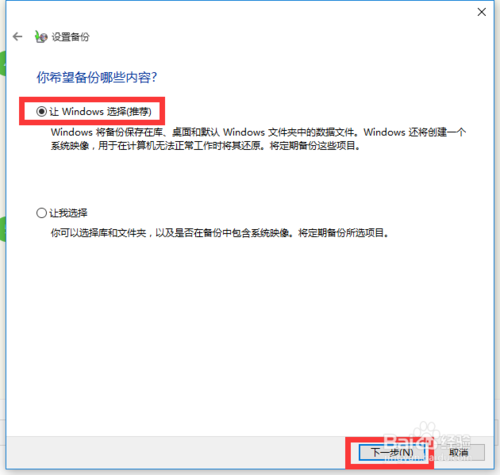
最后,检查所有设置是否正确,确认无误后点击“保存设置并进行备份”按钮。
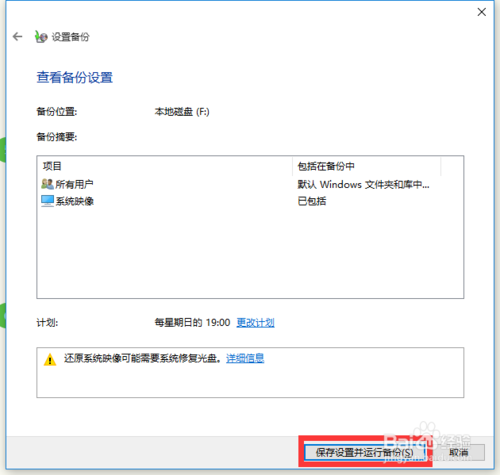
此时,“备份和还原”界面会自动返回,并开始执行系统备份操作。整个过程可能需要一些时间,请耐心等待。
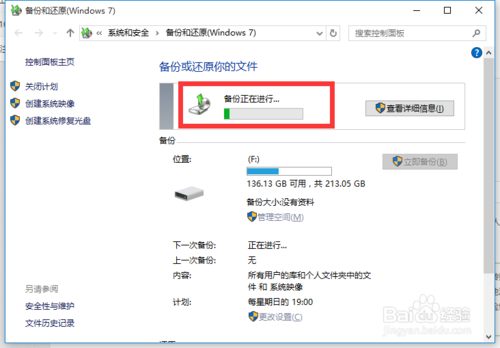
当系统备份完成后,打开“控制面板”,依次进入“控制面板\系统和安全\备份和还原(Windows 7)”。在这里可以看到之前备份的文件,点击“还原”下的“还原我的文件”按钮。
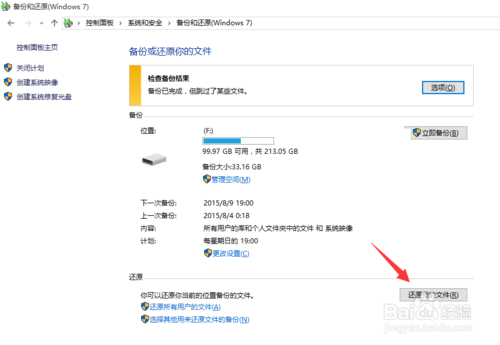
在“还原文件”窗口中,点击“浏览文件夹”按钮,选择存放备份文件的目录。
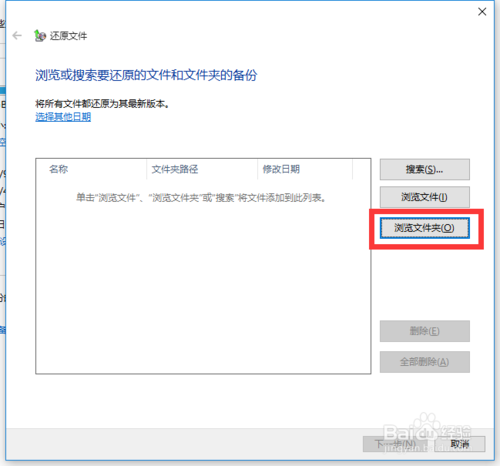
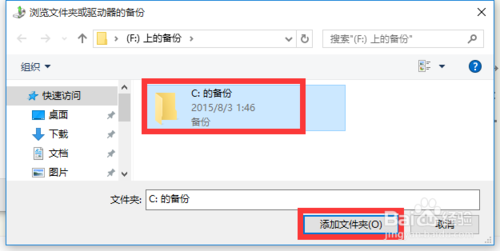
返回“还原文件”界面后,选择需要恢复的文件夹,点击“下一步”。
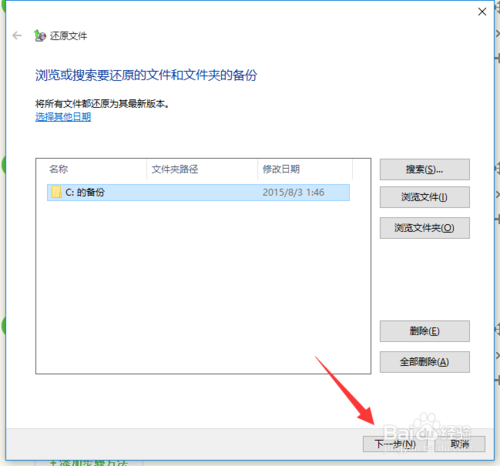
接下来,系统会提示“在何处还原文件”,这里可以直接勾选“原始位置”,然后点击“还原”按钮,系统将自动执行还原操作。
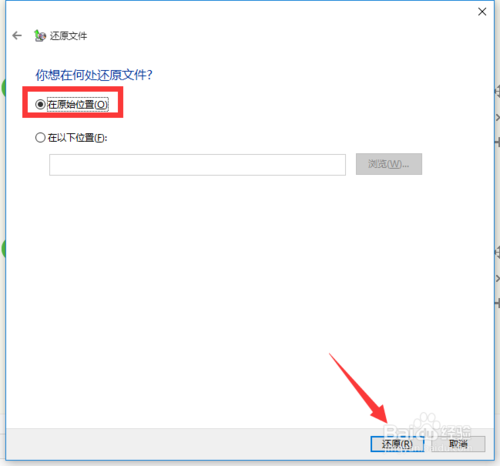
当电脑系统出现问题时,可能会导致数据和文件丢失。学会使用Windows 10的备份与还原功能可以帮助我们快速恢复系统。
以上就是关于Windows 10专业版系统还原设置的具体步骤说明。
终于介绍完啦!小伙伴们,这篇关于《Win10专业版恢复还原设置详细教程》的介绍应该让你收获多多了吧!欢迎大家收藏或分享给更多需要学习的朋友吧~golang学习网公众号也会发布文章相关知识,快来关注吧!
-
501 收藏
-
501 收藏
-
501 收藏
-
501 收藏
-
501 收藏
-
105 收藏
-
256 收藏
-
265 收藏
-
425 收藏
-
177 收藏
-
174 收藏
-
129 收藏
-
448 收藏
-
123 收藏
-
411 收藏
-
121 收藏
-
174 收藏
-

- 前端进阶之JavaScript设计模式
- 设计模式是开发人员在软件开发过程中面临一般问题时的解决方案,代表了最佳的实践。本课程的主打内容包括JS常见设计模式以及具体应用场景,打造一站式知识长龙服务,适合有JS基础的同学学习。
- 立即学习 543次学习
-

- GO语言核心编程课程
- 本课程采用真实案例,全面具体可落地,从理论到实践,一步一步将GO核心编程技术、编程思想、底层实现融会贯通,使学习者贴近时代脉搏,做IT互联网时代的弄潮儿。
- 立即学习 516次学习
-

- 简单聊聊mysql8与网络通信
- 如有问题加微信:Le-studyg;在课程中,我们将首先介绍MySQL8的新特性,包括性能优化、安全增强、新数据类型等,帮助学生快速熟悉MySQL8的最新功能。接着,我们将深入解析MySQL的网络通信机制,包括协议、连接管理、数据传输等,让
- 立即学习 500次学习
-

- JavaScript正则表达式基础与实战
- 在任何一门编程语言中,正则表达式,都是一项重要的知识,它提供了高效的字符串匹配与捕获机制,可以极大的简化程序设计。
- 立即学习 487次学习
-

- 从零制作响应式网站—Grid布局
- 本系列教程将展示从零制作一个假想的网络科技公司官网,分为导航,轮播,关于我们,成功案例,服务流程,团队介绍,数据部分,公司动态,底部信息等内容区块。网站整体采用CSSGrid布局,支持响应式,有流畅过渡和展现动画。
- 立即学习 485次学习
